Epic更改密码的方法
时间:2023-04-28 14:55:17作者:极光下载站人气:93
很多小伙伴在使用epic的过程中,可能会遇到需要更改密码的情况,比如自己常用的密码需要更新,或是原本设置的密码太过简单,需要重新设置,这时我们该在哪里找到更改密码的选项呢。其实我们只需要在Epic中点击页面右上角自己的头像,然后在下拉列表中点击“账户”选项,在账户页面的左侧列表中我们就能看到密码与安全选项了,点击该选项之后,在页面中就可以输入自己的新密码了。有的小伙伴可能不清楚具体的操作方法,接下来小编就来和大家分享一下Epic更改密码的方法。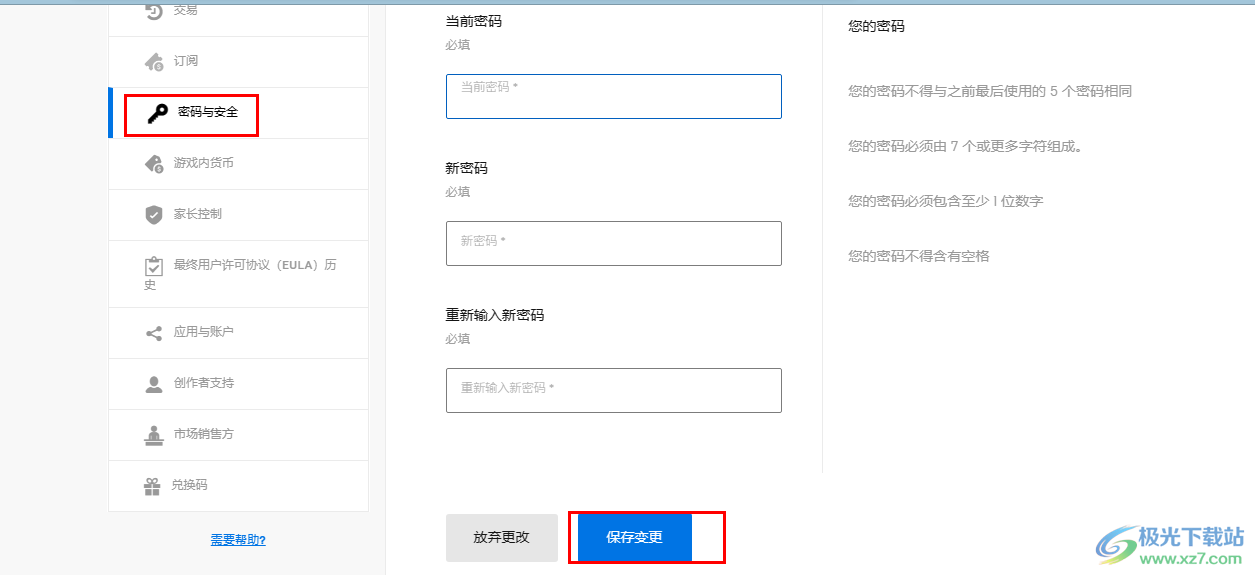
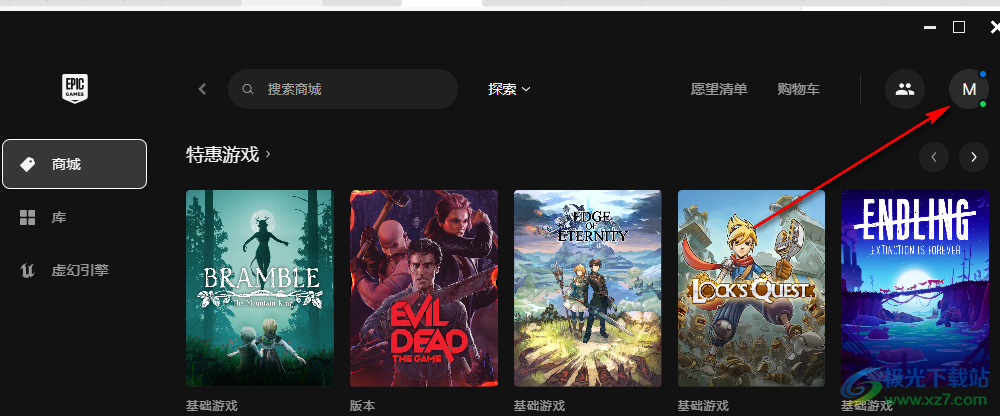
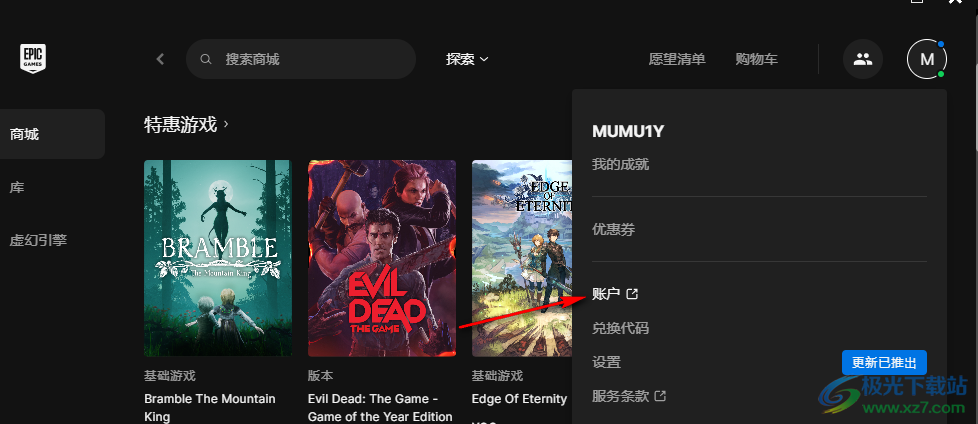
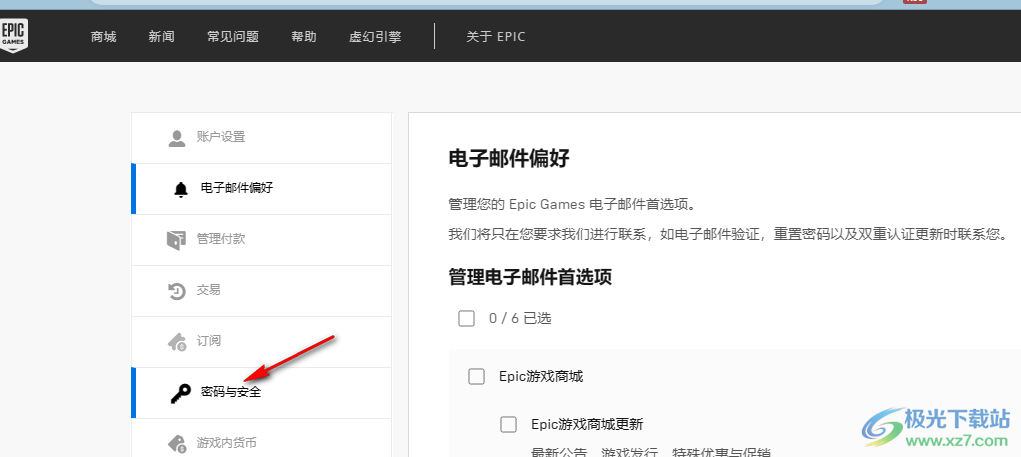
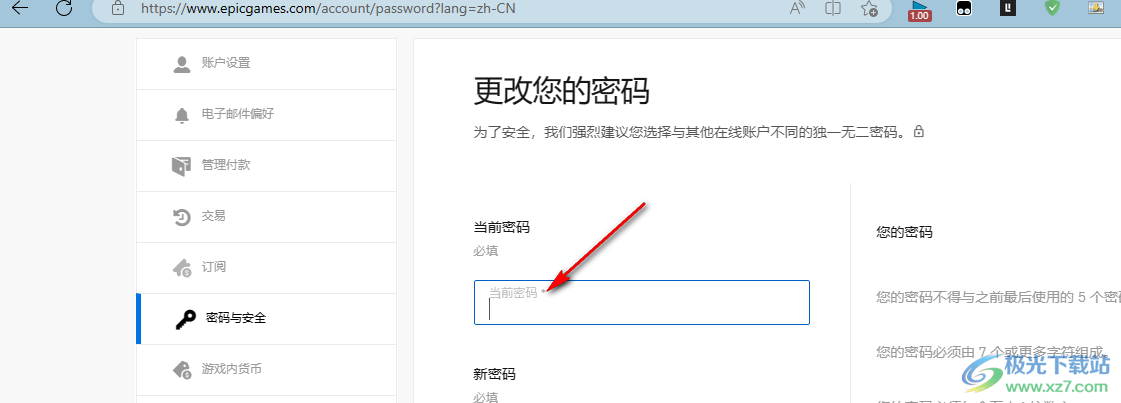
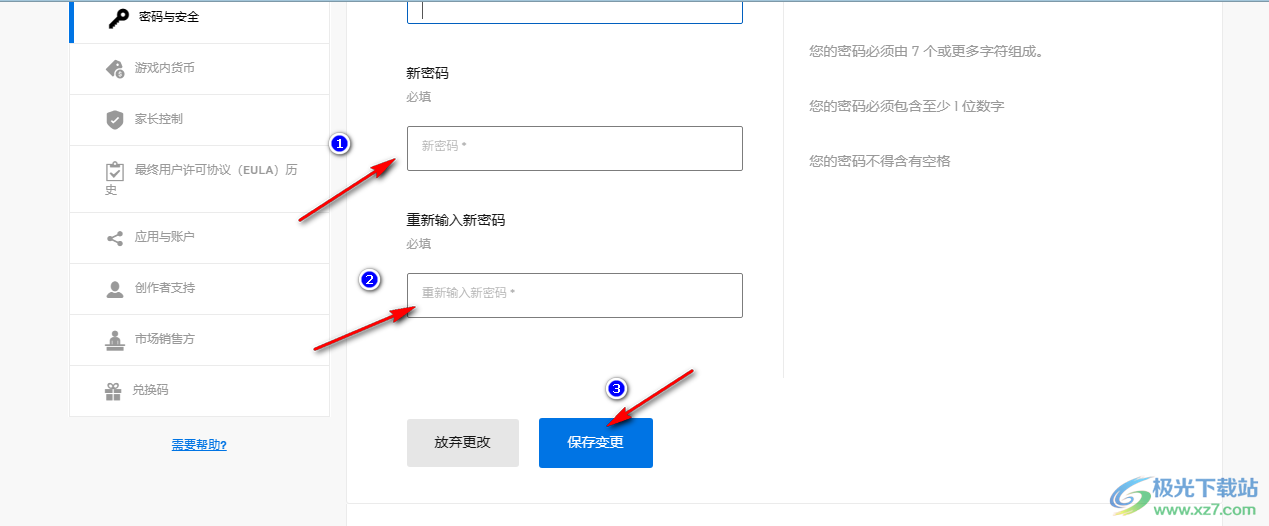
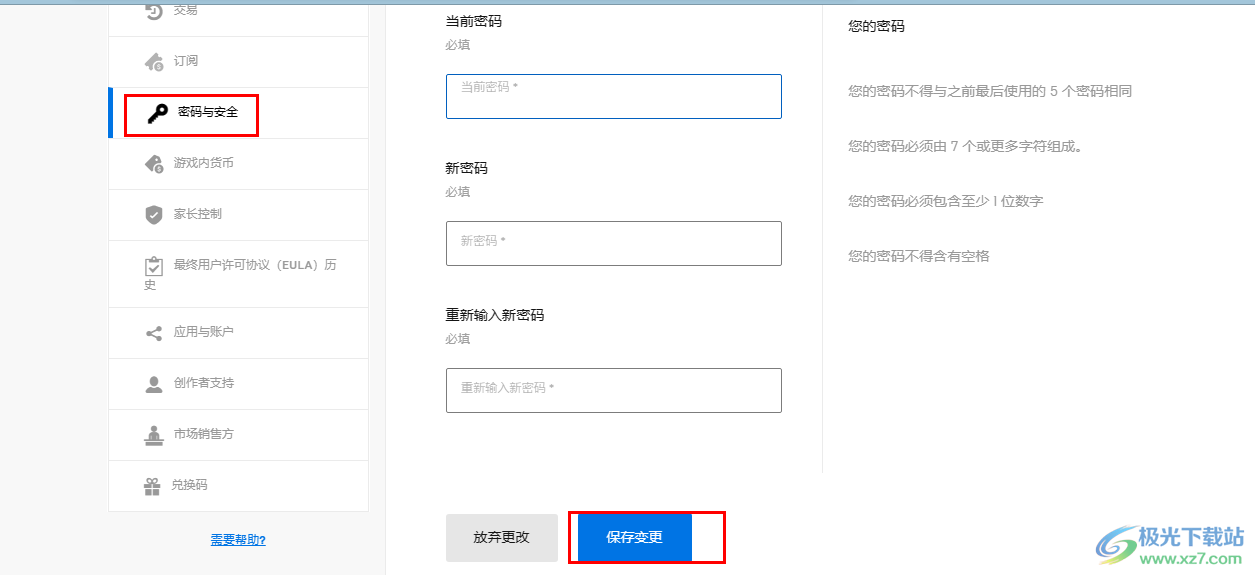
方法步骤
1、第一步,我们先在电脑中打开Epic软件,然后在Epic的右上角点击打开自己的头像
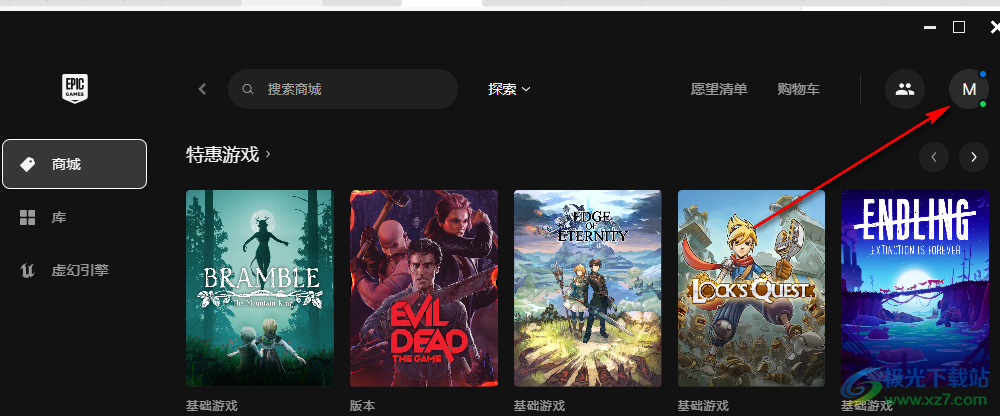
2、第二步,打开头像之后,我们在下拉列表中找到“账户”选项,点击打开该选项
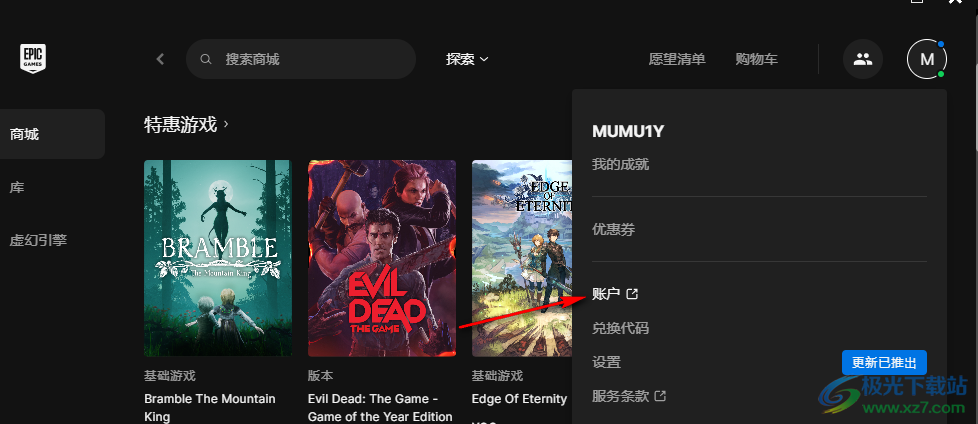
3、第三步,打开“账户”选项之后,我们在账户页面的左侧列表中找到“密码与安全”选项,点击打开该选项
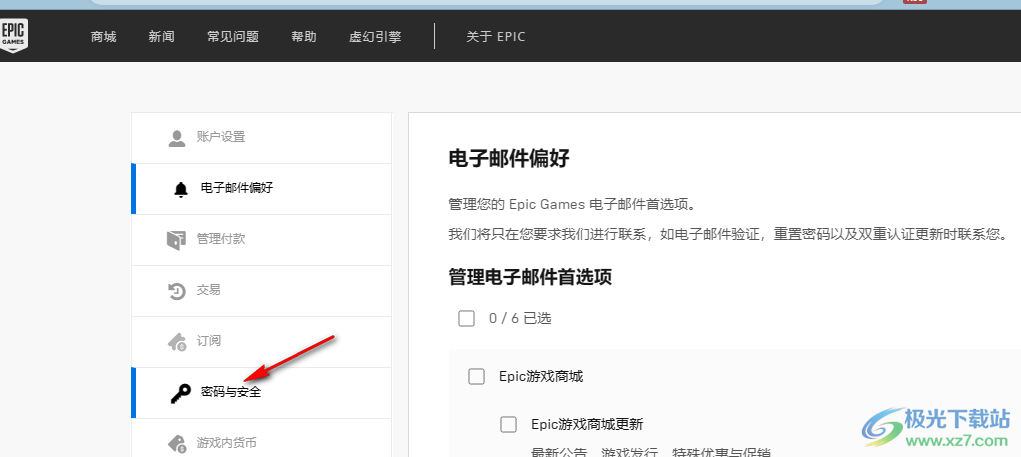
4、第四步,进入“密码与安全”页面之后,我们在该页面中先输入自己原本的密码
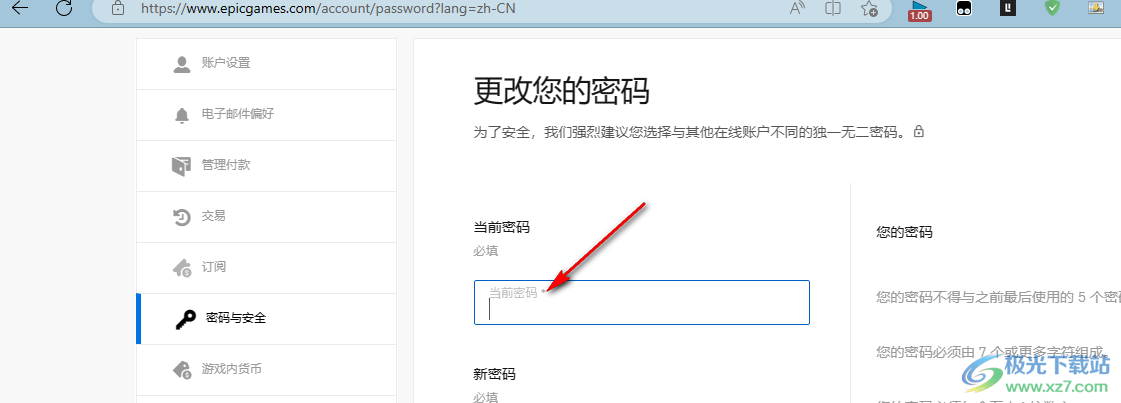
5、第五步,接着我们在下方的框内输入新的密码,再确认一遍密码,最后点击“保存变更”选项即可
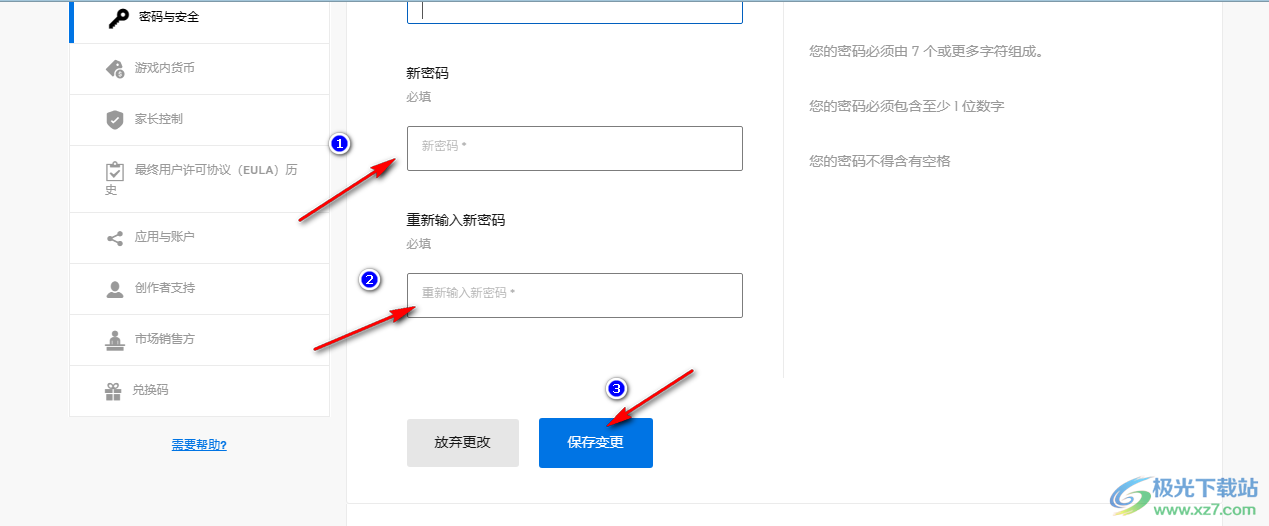
以上就是小编整理总结出的关于Epic更改密码的方法,我们在Epic中打开自己的头像,然后在下拉列表中点击“账户”选项,接着在账户的左侧列表中打开“密码与安全”选项,最后在密码与安全页面中输入当前密码与新密码,最后点击“保存变更”选项即可,感兴趣的小伙伴快去试试吧。

大小:150.25 MB版本:v13.0.0 pc官方最新版环境:WinAll, WinXP, Win7, Win10
- 进入下载
标签Epic更改密码,Epic
相关推荐
相关下载
热门阅览
- 1百度网盘分享密码暴力破解方法,怎么破解百度网盘加密链接
- 2keyshot6破解安装步骤-keyshot6破解安装教程
- 3apktool手机版使用教程-apktool使用方法
- 4mac版steam怎么设置中文 steam mac版设置中文教程
- 5抖音推荐怎么设置页面?抖音推荐界面重新设置教程
- 6电脑怎么开启VT 如何开启VT的详细教程!
- 7掌上英雄联盟怎么注销账号?掌上英雄联盟怎么退出登录
- 8rar文件怎么打开?如何打开rar格式文件
- 9掌上wegame怎么查别人战绩?掌上wegame怎么看别人英雄联盟战绩
- 10qq邮箱格式怎么写?qq邮箱格式是什么样的以及注册英文邮箱的方法
- 11怎么安装会声会影x7?会声会影x7安装教程
- 12Word文档中轻松实现两行对齐?word文档两行文字怎么对齐?
网友评论